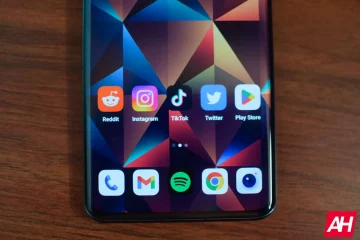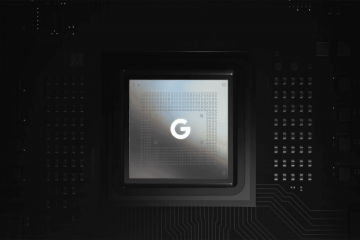Magpadala at tumanggap ng mga text message mula sa alinman sa iyong mga Apple device.
Natatanggap namin ang lahat ng uri ng mensahe. Kung ito man ay impormasyon tulad ng mga OTP para sa 2-factor na pagpapatotoo o nakikipag-chat ka sa isang taong walang iMessage, ang mga mensahe ay ang paraan upang pumunta. Ngunit kung nagtatrabaho ka sa isang device, sabihin ang iyong Mac o iPad, ngunit kailangan mong piliin ang iyong iPhone upang suriin ang mga mensahe nang paulit-ulit, maaari itong maging nakakainis.
Ngunit hindi na kailangan dahil dito papasok ang tampok na Continuity ng Apple ecosystem. Sa pagpasa ng Text Message, makukuha mo ang lahat ng SMS/MMS na mensahe na ipinapadala at natatanggap mo sa iyong iPhone sa iyong Mac at iPad din.
Kapag naka-enable ang feature, maaari kang pumunta lang sa Messages app sa iba pang mga device at hanapin ang lahat ng iyong text message mula sa iyong iPhone doon para sa iyong sanggunian at kahit na ipagpatuloy ang pag-uusap sa device na iyon. Tama, maaari ka ring magpadala ng mga mensaheng SMS/MMS mula sa iyong iPad o Mac.
Bukod dito, dahil ang mga macOS device at iPad ay may feature na autofill, kung makakatanggap ka ng OTP para sa 2-factor na pagpapatotoo sa iyong iPhone na kailangan mong ipasok sa iyong Mac o iPad, awtomatiko nitong makikilala ang mensahe at magbibigay ng iminungkahing input sa field kung saan maaaring kailanganin mong ilagay ang code.
Ang tanging itinatakda ay ang iyong mga device ay dapat na gamit ang parehong Apple ID para sa iMessage at ang iyong iPhone o iPad ay dapat na gumagamit ng iOS 8 o mas bago at ang iyong Mac ay dapat na gumagamit ng OS X Yosemite o mas bago. Tara na.
Paganahin ang Pagpapasa ng Teksto ng Mensahe mula sa App na Mga Setting
Ang pagpapagana ng pagpasa ng text message ay halos hindi nangangailangan ng anumang pagsisikap. Ang kailangan mo lang gawin ay paganahin ang ilang mga toggle mula sa iyong mga setting ng iPhone.
Una, pumunta sa Settings app sa iyong iPhone, mula sa Home Screen o sa app library.
Susunod, i-tap ang opsyong’Mga Mensahe’mula sa listahan upang magpatuloy.
Pagkatapos nito, mag-scroll pababa upang hanapin at i-tap ang opsyong’Pagpapasa ng Teksto ng Mensahe’upang magpatuloy.
Ngayon, i-tap ang toggle kasunod ng (mga) device kung saan mo gustong ipasa ang mga text message mula sa iyong iPhone. Maaari kang pumili ng isa o maraming device para ipasa ang iyong mga text message.
Tandaan: Kung sakaling hindi mo mahanap ang lahat ng iyong device sa listahan, tiyaking ang device na nais mong makita natanggap ang ipinasa na mensahe ay naka-log in gamit ang parehong Apple ID bilang ang pinagmulang device.
Kung hindi ka gamit ang two-factor authentication sa iyong Apple ID, maaaring hilingin sa iyong maglagay ng verification code. Hanapin ang code sa iyong Mac o iPad at ilagay ito sa iyong iPhone.
Ngayon, hangga’t naka-on ang iyong iPhone at nakakonekta sa isang Cellular o Wi-Fi network, maaari kang tumanggap at magpadala ng mga mensahe mula sa lahat ng iyong pinaganang device.
Paano Mag-sign In sa iMessage sa isang macOS Device
Maaaring alam mo na kung paano mag-log in gamit ang iyong Apple ID sa Messages sa iyong macOS device. Gayunpaman, kung sakaling hindi mo kailangan o kailangan lang ng refresher, inilista namin ang mga hakbang sa ibaba para sa iyong kadalian ng kaginhawahan.
Una, ilunsad ang’Mga Mensahe’na app mula sa launchpad o sa dock ng iyong device.
Pagkatapos nito, mag-click sa tab na’Mga Mensahe’at pagkatapos ay mag-click sa opsyong’Mga Kagustuhan’upang magpatuloy. Magbubukas ito ng hiwalay na window sa iyong screen.
Ngayon, mag-click sa tab na’iMessage’. Susunod na ilagay ang mga kredensyal para sa iyong Apple ID at i-click ang’Next’na button upang mag-sign in.
Kapag nalagdaan sa loob, maghintay ng ilang minuto, at magagawa mong piliin ang device sa loob ng ilang minuto.
Paano Mag-sign in sa iMessage sa iyong iPad
Pag-sign in sa iMessage sa isang Ang iPad ay katulad ng pag-sign in sa iMessage sa iyong iPhone. Buksan ang app na Mga Setting sa iyong iPad at pumunta sa’Mga Mensahe’mula sa kaliwang pane. Pagkatapos, i-tap ang’Ipadala at Tumanggap’mula sa kanang pane.
Kung hindi ka naka-sign in sa iyong Apple ID, i-tap ang’Gumamit ng Apple ID para sa iMessage’at mag-sign in gamit ang parehong Apple ID na ginagamit mo sa iyong iPhone.
Ang pagpapasa ng mga text message sa iyong Mac o iPad ay maaaring maging kapaki-pakinabang sa iba’t ibang sitwasyon. Sana, bigyang-daan ka ng gabay na ito na gamitin ang feature na ito nang buo.